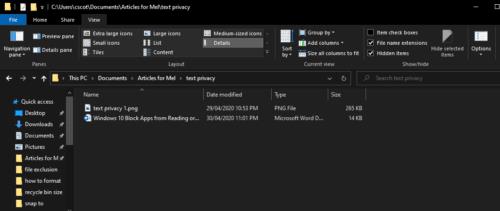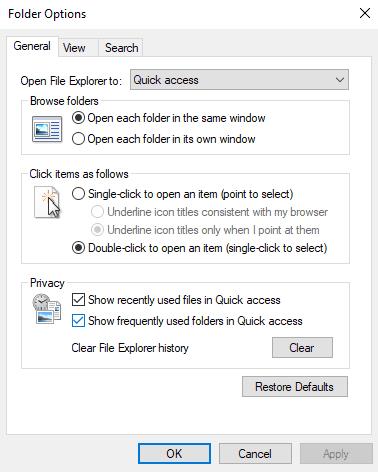Ярлики швидкого доступу в Провіднику файлів є корисним способом легкого доступу до улюблених і найчастіше використовуваних папок. За замовчуванням закріплено ряд бібліотек, включаючи папки «Документи» та «Фотографії». Папки, які найчастіше використовуються, також відображаються в швидкому доступі. У цьому посібнику описано, як вимкнути відображення всіх часто використовуваних папок у швидкому доступі в Windows 10.
Порада. Ви можете вручну видалити окремі папки, клацнувши їх правою кнопкою миші, а потім натиснувши «Відкріпити зі швидкого доступу» або «Видалити зі швидкого доступу».
Швидкий доступ доступний на панелі навігації зліва від Провідника файлів. Параметри Провідника файлів можна налаштувати, натиснувши кнопку «Параметри», розташовану в крайньому правому куті вкладки «Перегляд» у Провіднику файлів. Крім того, ви можете натиснути клавішу Windows, ввести «Параметри провідника файлів» і натиснути Enter.
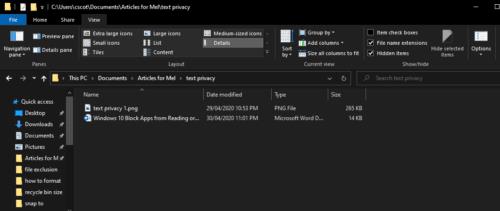
Швидкий доступ доступний через панель навігації, налаштування можна налаштувати, натиснувши «Параметри» на вкладці «Перегляд».
Усередині вікна параметрів папки третє поле на вкладці «Загальні» керує налаштуваннями конфіденційності для швидкого доступу. Зніміть прапорець «Показувати часто використовувані папки у швидкому доступі», а потім натисніть «Застосувати» або «ОК», щоб зберегти зміни.
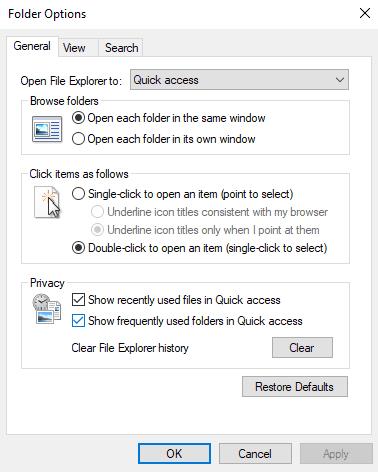
Зніміть прапорець «Показувати часто використовувані папки у швидкому доступі», щоб заборонити швидкому доступу рекомендувати часто використовувані папки.
Якщо ви також хочете заборонити швидкому доступу відображати нещодавно використані файли, ви також можете зняти прапорець «Показувати нещодавно використані файли у швидкому доступі». Якщо ви зробите це, рекомендується натиснути кнопку «Очистити», щоб видалити нещодавно використані дані файлів і папок – інакше вони можуть відображатися трохи довше. Ще раз натисніть «ОК» або «Застосувати», щоб зберегти зміни.